Jak převést mapu PDF do GIS
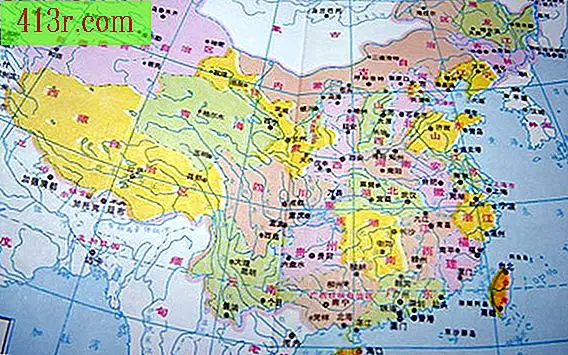
Převést mapu .PDF na formát JPEG
Krok 1
Otevřete mapu v .PDF v aplikaci Adobe Acrobat.
Krok 2
Klikněte na nabídku "Soubor" a potom na možnost "Uložit jako."
Krok 3
V rozevíracím seznamu vyberte možnost "JPEG" v poli "Uložit jako typ". Klikněte na tlačítko Uložit.
Připravte se na georeference vaší mapě
Krok 1
Otevřete ArcMap 9.3 a klikněte na "OK" pro otevření nové prázdné mapy.
Krok 2
Klikněte na "Přidat data" a přidejte své odhadované referenční obrázky nebo zdroje dat.
Krok 3
Klikněte na "Přidat data" a přejděte do nového souboru JPEG. Klikněte na "OK". Pokud jste se zeptali, zda ArcMap chce postavit pyramidy, klikněte na "Ne" a klikněte na "OK", když jste informováni, že soubor nemá žádné prostorové referenční informace.
Krok 4
V nabídce klikněte na "Zobrazit" a pak na "Panely nástrojů" a poté zvolte "Georeferencování". Tím se dostanete k panelu nástrojů s georeferencí.
Krok 5
Přetáhněte georeferenční lištu na horní část obrazovky a upravte ji.
Georeferencování mapy
Krok 1
Klepnutím na název souboru mapy jej vyberete a potom klikněte pravým tlačítkem myši a vyberte možnost "Přiblížit do vrstvy".
Krok 2
Klikněte na "Přidat kontrolní body" umístěné na panelu nástrojů georeferencí. Klikněte na místo na mapě JPEG, které odpovídá umístění ve vaší vrstvě referenčních dat, které lze snadno nalézt.
Krok 3
Klepnutím na název referenční vrstvy jej vyberte, pak klikněte pravým tlačítkem myši a vyberte možnost "Přiblížit do vrstvy".
Krok 4
Klikněte na místo ve vrstvě referenčních dat, která odpovídá umístění, které jste právě vybrali na mapě JPEG.
Krok 5
Opakujte kroky 1 až 4, vyberte místa, která reprezentují celou oblast mapy, dokud se vaše mapa JPEG dostatečně nezhoduje s vaší vrstvou referenčních dat.
Krok 6
Klikněte na rozbalovací nabídku Geo-referencing a vyberte možnost "Opravit". Vyberte velikost buňky, typ "resample", název souboru, typ souboru a typ komprese nebo přijměte výchozí hodnoty a klikněte na tlačítko "Uložit".







